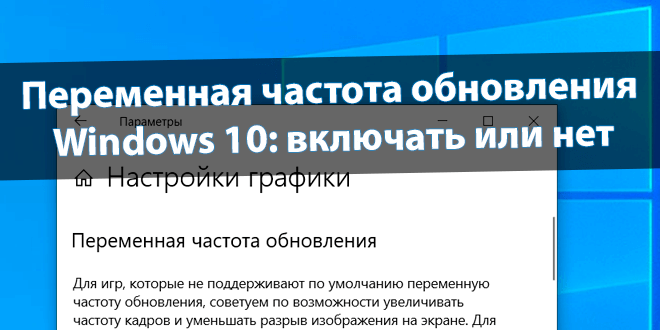
Переменная частота обновления Windows 10: включать или нет
Собственно, сама переменная частота обновления (VRR) добавлена в майской Windows 10 версии 1903. Переключатель включает поддержку VRR для игр DX11, которые изначально не поддерживали VRR. Работает аналогично NVIDIA G-Sync, AMD FreeSync и VESA Adaptive-Sync.
Эта статья расскажет, как включить переменную частоту обновления Windows 10. Функция предназначена только для расширения этих возможностей, а не для их замены. И здесь без ограничений не обойтись. Надо монитор, видеокарта плюс драйвер с поддержкой технологии.
Содержание:
Что такое переменная частота обновления
Переменная частота обновления (англ. Variable Refresh Rate) — это функция реализации динамической частоты обновления экрана, которая сможет адаптироваться под Вас. Обеспечивает поддержку для игр DirectX 11, даже если они изначально не поддерживают VRR.
- Необходимо использовать систему Windows 10 версии 1903 или выше.
- Графический процессор (видеокарта) с драйверами WDDM 2.6 и новее.
- Плюс совместима с G-Sync / FreeSync / Adaptive-Sync и этой функцией ОС.
- Монитор с поддержкой G-Sync, FreeSync или Adaptive-Sync (лучше всё сразу).
Описание Майкрософт. Для игр, которые не поддерживают по умолчанию переменную частоту обновления, советуем по возможности увеличивать частоту кадров и уменьшать разрыв изображения на экране. Чтобы параметр применился, может потребоваться перезапуск игры.
В принципе, Вы даже не увидите этот ползунок, если в Вашей системе хоть один критерий не подходит. Конечно же, Вы сможете войти в это расположение, но функции попросту не будет…
Как включить переменную частоту обновления
В разделе Параметры > Система > Дисплей выберите Настройки графики. Здесь ставите ползунок Переменная частота обновления в положение Включено и перезапускаете игру.
Так включать или нет? Ну, допустим, что Ваш компьютер её поддерживает. Всё зависит исключительно от Вашего железа. Например, если же у Вас в среднем значение FPS постоянно выше частоты обновления монитора, тогда эта функциональность для Вас явно бесполезна.
Если выдаёт больше 300 кадров в секунду, тогда Вы можете ограничить ФПС в играх Windows 10. Это сэкономит ресурсы без ущерба игровому процессу. Для монитора 165 Гц будет более чем достаточно стабильных 170 FPS. Всё равно 300 FPS Ваш монитор физически не может вывести.
Заключение
Недавно себе приобрёл игровой монитор HP Omen 27i (со всеми плюшками), который поддерживает и адаптивную частоту обновления. Могу с уверенностью сказать, полезная вещь, без неё были разрывы изображения. Всё потому, что не хватает мощности моей видеокарты.
Игры с Microsoft Store не были совместимы с адаптивной синхронизацией. Так Майкрософт пытается решить проблему. Вы можете включить и опробовать её, поскольку по умолчанию эта функция отключена. В принципе, если будут проблемами с игрой, тогда просто её выключите.

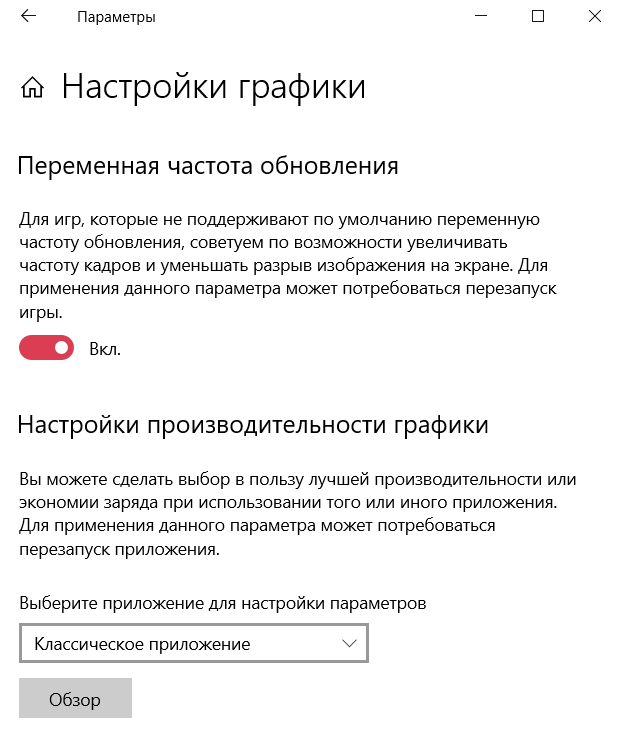

 (3 оценок, среднее: 4,33 из 5)
(3 оценок, среднее: 4,33 из 5)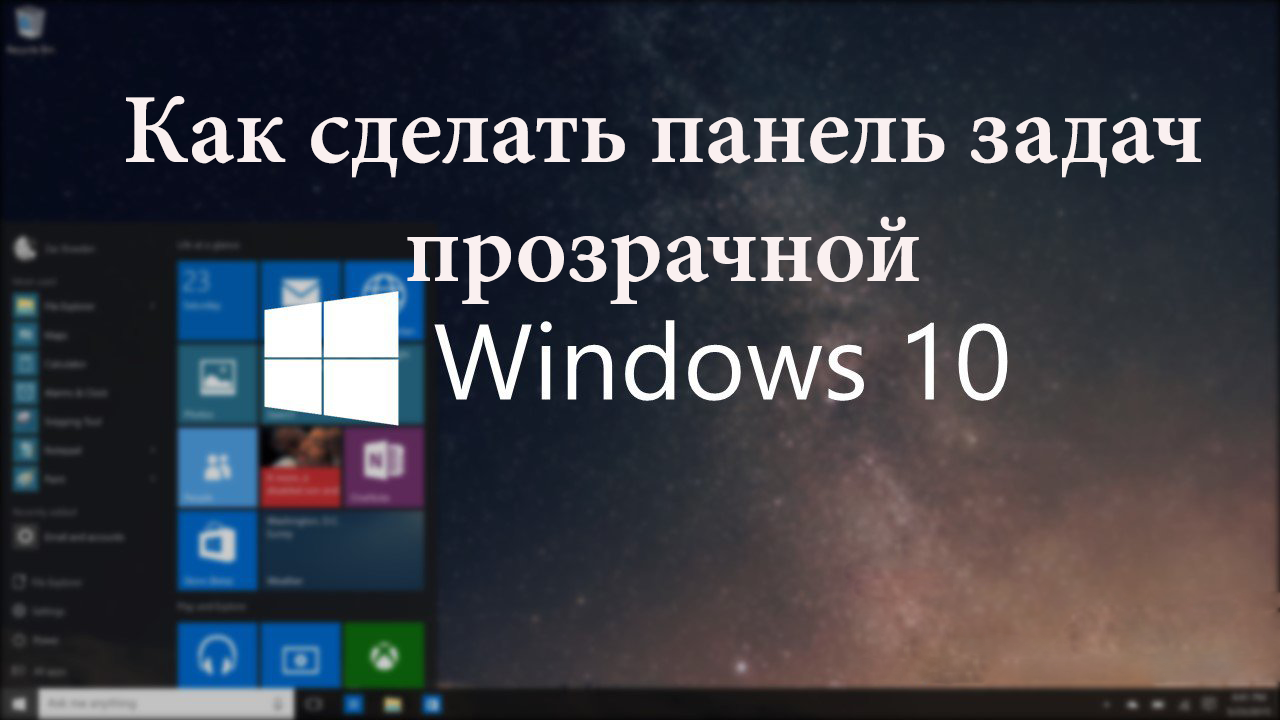
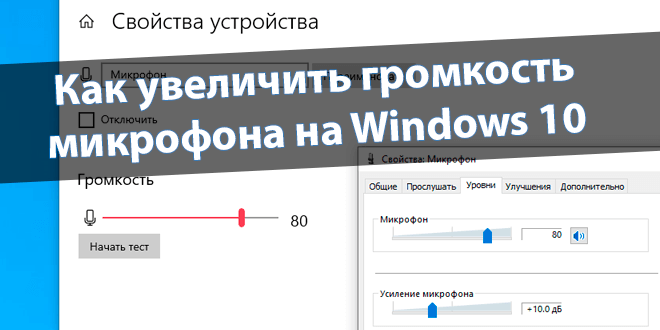



а оно поднимает фпс в играх?